win10系统更新后运行速度变慢如何解决?win10系统更新后运行速度变慢解决方法
如果我们使用win10操作系统,因为我们更新和升级了我们的系统版本,但我们发现系统的运行速度不如升级前那么平稳。对于win10系统更新后运行速度较慢的问题,小边认为这可能是系统本身的原因。在设置更新时,我们可以卸载更新补丁。让我们来看看小编是怎么做到的~。

win10系统更新后运行速度变慢如何解决
1.最近的Windows 10更新补丁存在一些问题,这使某些用户的PC体验变差。
2.Windows 10更新补丁KB4535996,KB4540673以及KB4551762可能会使你的PC启动速度比平常慢。
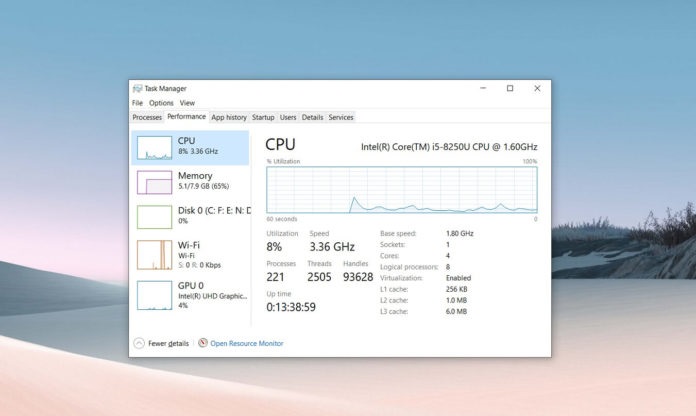
3.它可能是与Windows 10更新不兼容的驱动程序或软件,或者更新本身有关。
4.部分用户将性能问题归咎于可选更新KB4535996,
5.而其他用户则指责Windows 10 KB4540673/KB4551762出了问题。
6.Windows 10 KB4535996更新已于2月27日开始提供,但并非所有用户都已安装。
7.从理论上讲,KB4535996是3月份更新的预览,
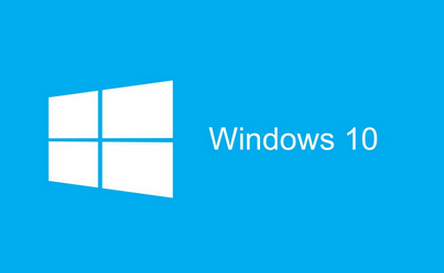
8.并且如果你没有在PC上安装该更新,则你将获得KB4540673中引入的修复和改进。
9.如果你的PC上未同时安装这两个更新,则所有这些修复程序将包含在KB4551762补丁中。
10.微软尚未发布修复程序或确认该Bug,某些配置也可能出现另一组问题。
11.如果你的PC在启动时或执行常规任务时突然变慢,请检查是否有以上更新补丁下载到你的系统中。
12.如果遇到性能问题,应卸载最新的修补程序并手动测试设备:
卸载补丁方法:
1.转到“开始”菜单,然后搜索“设置”。
2.在“设置更新”中,转到“更新和安全性”>“查看更新历史记录”。
3.在更新历史记录中,检查是否已安装KB4535996并从“控制面板”中将其卸载。
4.KB4535996是可选补丁程序,下次你检查更新时将不会再次显示。
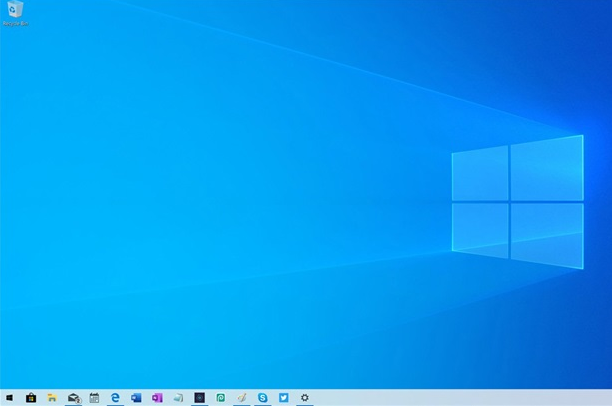
5.如果尚未安装,请寻找KB4540673并将其卸载。进入系统后,
6.请确保多次重启系统,并且如果发现启动时间或总体性能有所改善,那就是刚刚卸载的更新问题。
7.在外媒的三台测试机中,Windows 10 KB4535996导致性能降低,卸载补丁程序可恢复硬件的原始性能。
8.如果整体性能仍然很慢,则应重新安装KB4540673补丁。
9.你是否会受到此问题的影响还取决于系统配置,使用应用和设置。
以上就是小编给各位小伙伴带来的win10系统更新后运行速度变慢如何解决的所有内容,希望你们会喜欢。
热门教程
Win11安卓子系统安装失败
2系统之家装机大师怎么怎么用?系统之家装机大师一键重装教程
3Windows11打印机驱动怎么安装?Windows11打印机驱动安装方法分享
4Win11电脑任务栏图标重叠怎么办?任务栏图标重叠图文教程
5Win11安卓子系统运行超详细教程!
6Win11激活必须联网且登录账号?安装完可退出账号
7Win11字体大小怎么调节?Win11调节字体大小教程
8更新Windows11进度条不动怎么办?更新Windows11进度条不动解决方法
9Win7旗舰版蓝屏代码0x000000f4是怎么回事?
10Win10如何强制删除流氓软件?Win10电脑流氓软件怎么彻底清除?
装机必备 更多+
重装教程
大家都在看
电脑教程专题 更多+
